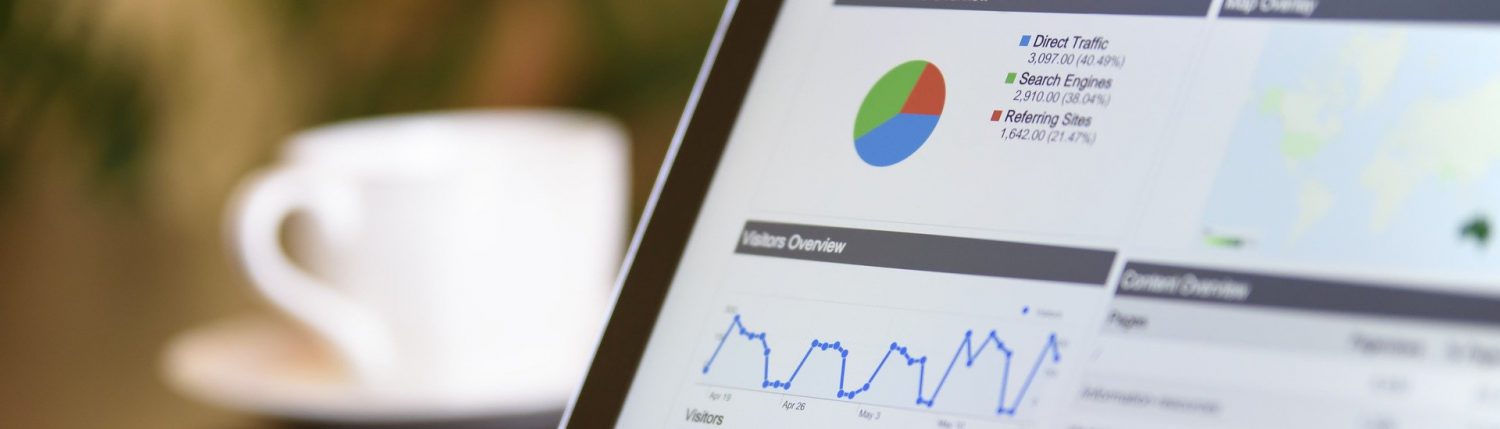2. Vulgreep
Opdracht 1
1. Open het Excel bestand van vorig hoofdstuk en ga naar tabblad "Opdracht 2". Let op! Gebruik de offline versie, in de online versie zitten niet alle functies.
2. Excel is een fijn programma om snel veel berekeningen te maken. Het is veel werk om steeds een formule in een cel te zetten. Dit kan je versnellen door gebruik te maken van de vulgreep. Met de vulgreep kun je heel snel en eenvoudig gegevens kopiëren naar andere cellen. Je kunt ook gegevens uitbreiden met de vulgreep. Je gebruikt de vulgreep door met je pijl op de hoek rechtsonder in de geselecteerde cel te zweven, je ziet dan een zwarte +. 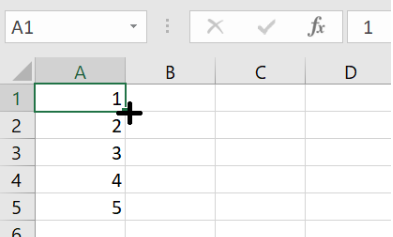
3. Je ziet dat daar je daar in cel A3 de formule =A1+A2 hebt ingevoerd. Sleep die naar de volgende cel door de cel te selecteren. Het kruisje in de hoek aan te klikken en hiermee te slepen naar de volgende cel.
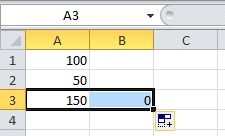
3. Vul nu in cel B1 200 in en in cel B2 50.
4. Sla het bestand op.
Opdracht 2
1. Ga in het bestand ‘Excel’ naar het volgende tabblad. Een nieuw tabblad open je met het plusje naast het huidige tabblad.
2. De naam van dit tabblad kan je wijzigen in “Opdracht 2 H2”.
3. Typ de onderstaande gegevens over:
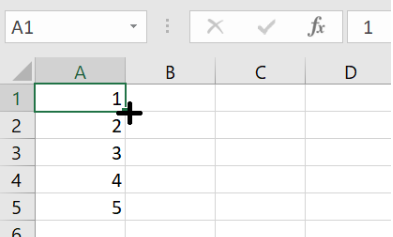
4. Gebruik de vulgreep bij cel A1, klik je linker muisknop in en terwijl je de muisknop ingedrukt houdt, trek je de vulgreep naar rechts tot kolom E.
5. Doe hetzelfde bij cel A2, maar dan houd je naast de linker muisknop ook de CTRL knop ingedrukt.
6. Zie je hetzelfde als deze afbeelding? Dan is het gelukt! Ga dan door naar de volgende opdracht. Dit kan je ook doen met dagen van de week of datums.
7. Sla het bestand op.
Opdracht 3
1. Ga in het bestand ‘Excel’ naar het volgende tabblad. Een nieuw tabblad open je met het plusje naast het huidige tabblad.
2. De naam van dit tabblad kan je wijzigen in “Opdracht 3 H2”.
3. Typ in cel A1 de koers van de euro: 40,3399 en geef dit cijfer vet () en rood weer. Dit doe je door bij lettertype de "B" in te drukken en bij "A" de kleur rood aan te klikken. Zie de afbeelding hieronder.
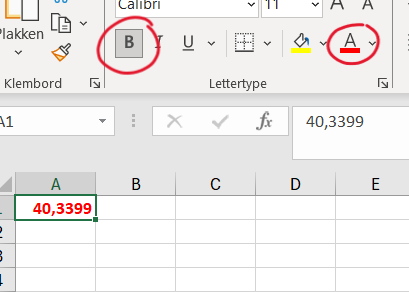
4.Typ in cel A2 de waarde in Tsjechische kronen: 1000
5. Typ in cel A3 de formule die de waarde in A2 omzet in Euro: =A2/A1 en druk op enter. In cel A3 zie je nu de uitkomst staan: 1000 tsjechische kronen is gelijk aan 24,78935 Euro.
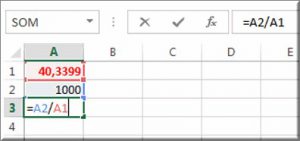
6. Typ in cel B2 de waarde 500 in.
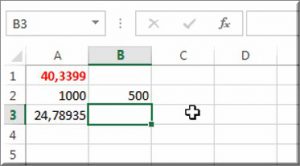
7. Gebruik nu de vulgreep om de formule van A3 naar B3 te kopiëren. Hier komt een foutcode uit en dat klopt. De formule wordt namelijk verkeerd gekopieerd, want in cel B1 staat geen waarde.
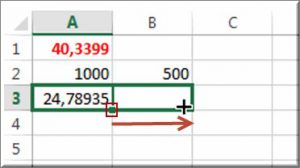
8. Je kan een celverwijzing 'vast' zetten door gebruik te maken van een dollarteken: $. Door dit te doen zou de formule niet meer werken met B1, maar met de vastgezette cel. We gaan het proberen! Eerst de formule in cel A3 veranderen. Pas de formule in cel A3 aan naar de volgende formule: =A2/$A$1.
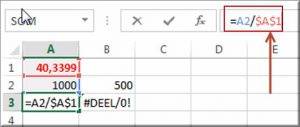
9. Kopieer de aangepaste formule van A3 naar B3 met behulp van de vulgreep van cel A3 en stel vast dat de formule in B3 inderdaad '=B2/$A$1' is, dankzij de verwijzing naar cel A1.
10. Sla het bestand op.
Opdracht 4
1. Ga in het bestand ‘Excel’ naar het volgende tabblad. Een nieuw tabblad open je met het plusje naast het huidige tabblad.
2. De naam van dit tabblad kan je wijzigen in “Opdracht 4 H2”.
3. Maak de tafel van 79 in Excel. Maak eerst de onderstaande afbeelding na.
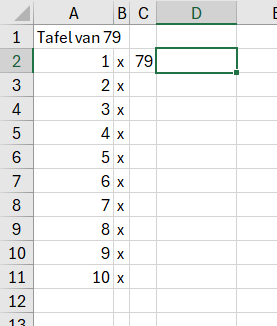
4. Vul in cel D2 de formule in, zodat de 1e som wordt berekend.
5. Vul met behulp van de vulgreep de cellen D3 t/m D11 in en zorg dat de uitkomst van alle sommen kloppen. Let op! Je zal gebruik moeten maken van een dollarteken ($).
6. Sla je bestand op.